Ferramenta Vetor.
+2
Mc Fritas
Zen
6 participantes
Inside Art :: Tutoriais :: Gimp
Página 1 de 1
 Ferramenta Vetor.
Ferramenta Vetor.
Veja como é possível simular desenhos vetoriais no GIMP
Aplicativos como CorelDraw, Inkscape, Adobe Illustrator ou Sodipodi são famosos por usarem uma ferramenta essencial para qualquer profissional em criação ou desenvolvimento de imagens, logomarcas e afins: vetores. Hoje vamos mostrar o que são vetores, para que servem e como usar o GIMP para simular desenhos vetoriais. Você pode estar se perguntando: "se o GIMP não faz desenhos vetoriais, o que a ferramenta vetor faz lá?". O GIMP pode ser considerado um simulador de desenhos vetoriais, porque sua principal tarefa é editar imagens Bitmap, Raster ou Mapa de Bits.
O GIMP ou Photoshop, por exemplo, fazem os chamados falsos vetores ou vetores simulados, já que usam técnicas que misturam imagens Raster e Vetoriais. Para que você entenda, vamos explicar o que são vetores e Raster.
Imagens vetoriais
Imagens vetoriais diferem das Raster ou Bitmap principalmente pela sua composição, visto que elas são produzidas por polígonos, ou seja, quadrados, curvas, elipses e retas, por exemplo. Os vetores mencionados aqui possuem o mesmo radical dos vetores matemáticos e sua principal aplicação se dá em imagens que precisam de resoluções extremas, ou seja, precisam ser nítidas em pequenas ou grandes proporções.

Para que seja possível manipular imagens vetoriais com tantas possibilidades de variação de tamanho, é necessário que elas se expandam de forma proporcional. Esta proporcionalidade se deve ao fato de que vetores, devido sua proporcionalidade matemática, se adéquam às variações de tamanho. Em uma linguagem mais popular, os vetores formam o esqueleto das imagens, pois são compostos por polígonos, sendo assim, estes não sofrem deformações, apenas aumentam seus contornos.
Imagens Raster ou Bitmap
Ao contrário dos vetores, as imagens Raster, Bitmap ou Mapa de Bits são formadas integralmente por pontos, como um mosaico, por exemplo. Devido a esta estrutura, ao redimensionarmos uma imagem assim, certamente ela sofrerá deformações. Isso acontece porque ao aumentar uma imagem Bitmap, o número de pixels por ponto permanece o mesmo, ao contrário do vetor que possui proporcionalidade, desta forma há uma expansão dos pixels e, consequentemente, sua deformação. Veja no caso destas maçãs.

Pelo motivo do GIMP ser um manipulador de imagens Bitmap é que ele produz os chamados falsos vetores. Os programas citados no início do artigo são os mais recomendados para se criar vetores e os editores de imagens, são mais utilizados para criar Bitmap. É claro que para dar um acabamento caprichado em um vetor é possível apelar para o GIMP, já que o editor suporta o formato SVG, porém falaremos de formatos a seguir.
Vetores e sua utilidade
A lista de possibilidades de aplicação para os vetores é extensa, mas basicamente eles são utilizados para criar logomarcas, selecionar partes de imagens, permitir o redimensionamento de desenhos sem perda de qualidade ou resolução, desenhos vetoriais, modelagem tridimensional, computação gráfica, ícones e a lista continua. Confira no vídeo abaixo o que é possível fazer com vetores:
Formatos de vetores
Como dito anteriormente, o GIMP permite a abertura de vetores e edição deles, apesar de não ser um criador genuíno deste tipo de imagem. Bandeira de Vetores
O formato SVG ou Scalable Vectorial Graphics é o formato utilizado pela maioria ou todos os Softwares Livres, pois é o formato recomendado pela W3C (entidade que procura padronizar os formatos de arquivos). Sendo assim, o GIMP e o Inkscape produzem e suportam vetores neste formato.
O formato CDR é de propriedade da Corel e é o formato produzido pelo CorelDraw. Outro formato, agora da Adobe, é o AI que provém do Adobe Ilustrator, outro programa de desenho vetorial. Há ainda o EPS, CMX e WMF, o Windows Meta-File.
Vetores e o GIMP
Como você já sabe, o GIMP não produz vetores genuínos, entretanto é possível criar vetores Bitmap, ou seja, uma mistura os dois. Obviamente, devido à gama de possibilidades para a utilização de vetores, será impossível ensinar todas as técnicas, porém vamos falar um pouco sobre a ferramenta no GIMP.
Primeiro contato
Para quem nunca trabalhou com vetores no GIMP, você possui basicamente duas formas de ativar a ferramenta. A primeira é clicando sobre seu ícone na caixa de ferramentas ou usando a tecla de atalho “B”.

Assim que você escolhe a ferramenta, uma pequena seção de opções é disponibilizada abaixo da janela das caixas de ferramentas. Estas opções se limitam a “Criar”, “Editar” e “Mover” e estas duas últimas são acompanhadas de teclas de atalho: Ctrl e Alt respectivamente.

Há ainda uma aba destinada aos vetores junto à janela de camadas e nesta aba, você encontra mais ferramentas e formas para manipular os vetores. Na parte inferior da janela você encontra praticamente as mesmas opções para trabalhar com camadas ou cores para editar os vetores.

O ponto forte ou a justificativa para usar desenho vetorial no GIMP é o fato dos vetores se demonstrarem ferramentas de seleção muito poderosas e precisas, ainda mais que você pode contar com as alças e as famosas curvas de Bézier e também por formarem máscaras mais bem elaboradas.
Curvas de Bézier
As curvas de Bézier facilitam a manipulação dos pontos ou nós de um vetor, já que todas as linhas possuem estes nós e estes são acompanhados de alças para facilitar a manipulação e adaptação das retas dos polígonos às curvas dos desenhos.
Alças

Os cálculos por trás das Curvas de Bézier se baseiam no Binômio de Newton e podem resolver equações lineares, quadráticas e cúbicas. As alças da Curva de Bézier podem ser usadas para criar curvas e no vetor são visualizáveis e manipuláveis através destes desenhos.
Manipulador de imagem + Desenho Vetorial
Em suma, o que você deve ter em mente: o GIMP é um manipulador de imagens Bitmap ou Raster, sendo assim não produz vetores genuínos. Em segundo lugar, nada impede que você use o GIMP para finalizar, preencher ou dar um toque de perspectiva em seus vetores e, finalmente, se você acha que os vetores são ótimos, independentemente do uso que pode ou não ser feito deles, use-os e solte a imaginação.

Aplicativos como CorelDraw, Inkscape, Adobe Illustrator ou Sodipodi são famosos por usarem uma ferramenta essencial para qualquer profissional em criação ou desenvolvimento de imagens, logomarcas e afins: vetores. Hoje vamos mostrar o que são vetores, para que servem e como usar o GIMP para simular desenhos vetoriais. Você pode estar se perguntando: "se o GIMP não faz desenhos vetoriais, o que a ferramenta vetor faz lá?". O GIMP pode ser considerado um simulador de desenhos vetoriais, porque sua principal tarefa é editar imagens Bitmap, Raster ou Mapa de Bits.
O GIMP ou Photoshop, por exemplo, fazem os chamados falsos vetores ou vetores simulados, já que usam técnicas que misturam imagens Raster e Vetoriais. Para que você entenda, vamos explicar o que são vetores e Raster.
Imagens vetoriais
Imagens vetoriais diferem das Raster ou Bitmap principalmente pela sua composição, visto que elas são produzidas por polígonos, ou seja, quadrados, curvas, elipses e retas, por exemplo. Os vetores mencionados aqui possuem o mesmo radical dos vetores matemáticos e sua principal aplicação se dá em imagens que precisam de resoluções extremas, ou seja, precisam ser nítidas em pequenas ou grandes proporções.

Para que seja possível manipular imagens vetoriais com tantas possibilidades de variação de tamanho, é necessário que elas se expandam de forma proporcional. Esta proporcionalidade se deve ao fato de que vetores, devido sua proporcionalidade matemática, se adéquam às variações de tamanho. Em uma linguagem mais popular, os vetores formam o esqueleto das imagens, pois são compostos por polígonos, sendo assim, estes não sofrem deformações, apenas aumentam seus contornos.
Imagens Raster ou Bitmap
Ao contrário dos vetores, as imagens Raster, Bitmap ou Mapa de Bits são formadas integralmente por pontos, como um mosaico, por exemplo. Devido a esta estrutura, ao redimensionarmos uma imagem assim, certamente ela sofrerá deformações. Isso acontece porque ao aumentar uma imagem Bitmap, o número de pixels por ponto permanece o mesmo, ao contrário do vetor que possui proporcionalidade, desta forma há uma expansão dos pixels e, consequentemente, sua deformação. Veja no caso destas maçãs.

Pelo motivo do GIMP ser um manipulador de imagens Bitmap é que ele produz os chamados falsos vetores. Os programas citados no início do artigo são os mais recomendados para se criar vetores e os editores de imagens, são mais utilizados para criar Bitmap. É claro que para dar um acabamento caprichado em um vetor é possível apelar para o GIMP, já que o editor suporta o formato SVG, porém falaremos de formatos a seguir.
Vetores e sua utilidade
A lista de possibilidades de aplicação para os vetores é extensa, mas basicamente eles são utilizados para criar logomarcas, selecionar partes de imagens, permitir o redimensionamento de desenhos sem perda de qualidade ou resolução, desenhos vetoriais, modelagem tridimensional, computação gráfica, ícones e a lista continua. Confira no vídeo abaixo o que é possível fazer com vetores:
Formatos de vetores
Como dito anteriormente, o GIMP permite a abertura de vetores e edição deles, apesar de não ser um criador genuíno deste tipo de imagem. Bandeira de Vetores
O formato SVG ou Scalable Vectorial Graphics é o formato utilizado pela maioria ou todos os Softwares Livres, pois é o formato recomendado pela W3C (entidade que procura padronizar os formatos de arquivos). Sendo assim, o GIMP e o Inkscape produzem e suportam vetores neste formato.
O formato CDR é de propriedade da Corel e é o formato produzido pelo CorelDraw. Outro formato, agora da Adobe, é o AI que provém do Adobe Ilustrator, outro programa de desenho vetorial. Há ainda o EPS, CMX e WMF, o Windows Meta-File.
Vetores e o GIMP
Como você já sabe, o GIMP não produz vetores genuínos, entretanto é possível criar vetores Bitmap, ou seja, uma mistura os dois. Obviamente, devido à gama de possibilidades para a utilização de vetores, será impossível ensinar todas as técnicas, porém vamos falar um pouco sobre a ferramenta no GIMP.
Primeiro contato
Para quem nunca trabalhou com vetores no GIMP, você possui basicamente duas formas de ativar a ferramenta. A primeira é clicando sobre seu ícone na caixa de ferramentas ou usando a tecla de atalho “B”.

Assim que você escolhe a ferramenta, uma pequena seção de opções é disponibilizada abaixo da janela das caixas de ferramentas. Estas opções se limitam a “Criar”, “Editar” e “Mover” e estas duas últimas são acompanhadas de teclas de atalho: Ctrl e Alt respectivamente.

Há ainda uma aba destinada aos vetores junto à janela de camadas e nesta aba, você encontra mais ferramentas e formas para manipular os vetores. Na parte inferior da janela você encontra praticamente as mesmas opções para trabalhar com camadas ou cores para editar os vetores.

O ponto forte ou a justificativa para usar desenho vetorial no GIMP é o fato dos vetores se demonstrarem ferramentas de seleção muito poderosas e precisas, ainda mais que você pode contar com as alças e as famosas curvas de Bézier e também por formarem máscaras mais bem elaboradas.
Curvas de Bézier
As curvas de Bézier facilitam a manipulação dos pontos ou nós de um vetor, já que todas as linhas possuem estes nós e estes são acompanhados de alças para facilitar a manipulação e adaptação das retas dos polígonos às curvas dos desenhos.
Alças

Os cálculos por trás das Curvas de Bézier se baseiam no Binômio de Newton e podem resolver equações lineares, quadráticas e cúbicas. As alças da Curva de Bézier podem ser usadas para criar curvas e no vetor são visualizáveis e manipuláveis através destes desenhos.
Manipulador de imagem + Desenho Vetorial
Em suma, o que você deve ter em mente: o GIMP é um manipulador de imagens Bitmap ou Raster, sendo assim não produz vetores genuínos. Em segundo lugar, nada impede que você use o GIMP para finalizar, preencher ou dar um toque de perspectiva em seus vetores e, finalmente, se você acha que os vetores são ótimos, independentemente do uso que pode ou não ser feito deles, use-os e solte a imaginação.

Zen- Administrador

- Respeito as Regras :

Mensagens : 443
Créditos : 6156
Reputação : 25
Data de inscrição : 17/08/2009
Idade : 38
Localização : SP
 Re: Ferramenta Vetor.
Re: Ferramenta Vetor.
Ótimo tutorial, será bem util!!
Att brother!
Att brother!
Mc Fritas- Moderador

- Respeito as Regras :

Mensagens : 374
Créditos : 5999
Reputação : 13
Data de inscrição : 18/08/2009
 Re: Ferramenta Vetor.
Re: Ferramenta Vetor.
Deu até vontade de fazer uma sign só com vetores hhehehe.
Pavão- Moderador

- Respeito as Regras :

Mensagens : 199
Créditos : 5805
Reputação : 3
Data de inscrição : 17/08/2009
Idade : 36
 Re: Ferramenta Vetor.
Re: Ferramenta Vetor.
caraca,vou fazer um trabalho com vetores...
cara,essa musica me lembrou duma que eu gosto pra caramba,the Hand That Feeds....
cara,essa musica me lembrou duma que eu gosto pra caramba,the Hand That Feeds....
Bayonet- Membro I.A

- Respeito as Regras :

Mensagens : 114
Créditos : 5703
Reputação : 6
Data de inscrição : 18/08/2009
 Re: Ferramenta Vetor.
Re: Ferramenta Vetor.
Com prática dá para se fazer grandes trabalhos com vetor!
Lost- Moderador

- Respeito as Regras :

Mensagens : 133
Créditos : 5739
Reputação : 3
Data de inscrição : 18/08/2009
 Re: Ferramenta Vetor.
Re: Ferramenta Vetor.
Bem legal esse tuto mas ainda nao consigo fazer nada com essa ferramanta hiauhai
Phoenix- Membro I.A

- Respeito as Regras :

Mensagens : 56
Créditos : 5637
Reputação : 0
Data de inscrição : 19/08/2009
Inside Art :: Tutoriais :: Gimp
Página 1 de 1
Permissões neste sub-fórum
Não podes responder a tópicos